1,什么是jupyter notebook?
- 简介:jupyter notebook是基于网页的用户交互计算机的应用程序,其可被用于全过程计算:开发,文档编写,运行代码,和展示结果
- 简而言之,Jupyter Noyebook是以网页的形式打开的,可以在网页中直接编写和运行代码,代码的运行结果也会直接咋子代码块下显示,如在变成过程中需要编写说明文档,可在同一页面中直接编写,便于解释的说明和解释
2,组成部分
- 网页应用:网页应用即基于网页形式的,结合了编写文档说明,数学公式,交互式计算机和其他符媒体型是的工具,简言之,网页应用是可以实现个只能功能的工具
- 完档:即所有jupyter notebook中所有交互计算,编辑说明文档,数学公式,图片以及其他媒体形式的输入,输出,都是以文档的形式体现的
3, jupyter Notebook的主要特点:
- 变成时具有语法高亮,缩进,tab补全等功能
- 可直接通过浏览器运行代码,同时在代码块下方展示运行结果
- 对代码块编写说明文档或语句时,支持Markdown语法
4,jupyter Notebook的安装
- 安装前提:安装Jupyter Notebook的前提是需要安装python(3.3版本以上,或者2.7)
- 使用Anaconda安装: https://www.anaconda.com/download/#windows去官网下载
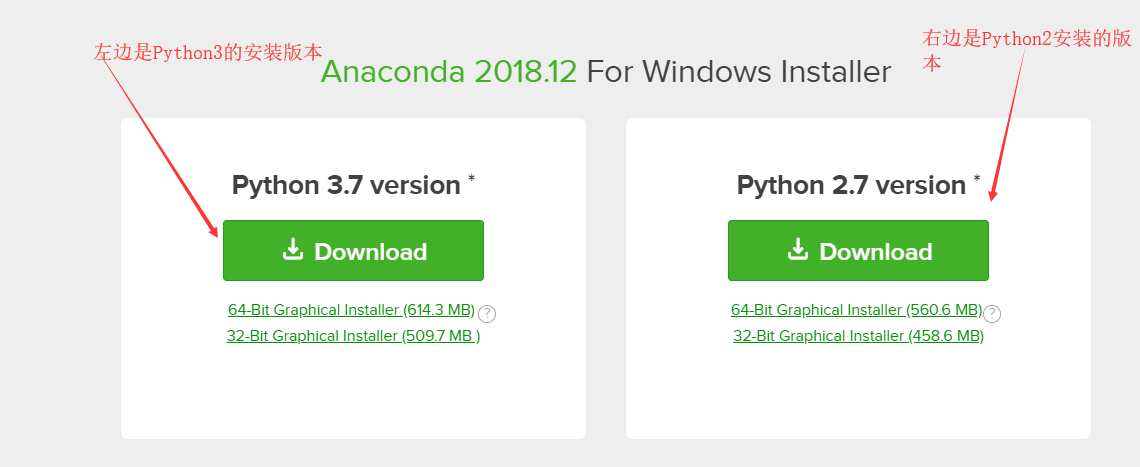
- 如果Anaconda没有jupyter Notebook,就需要在命令终端输入命令下载:
- conda install jupyter notebook
- 使用pip下载,如果你是有经验的Python玩家就可以用pip来安装
- 把pip升级到最新版本(当你下载的时候,命令终端会提示)
- Python 3x: pip3 install jupyter (看你pip的版本说如果是pip那就用pip)
- Python 2x: pip install jupyter
- 把pip升级到最新版本(当你下载的时候,命令终端会提示)
5,运行Jupyter Notebook
- 帮助.如果你有任何jupyter notebook命令的疑问,可以考虑查看官方帮助文档,命令如下:
- jupyter notebook --help 或 jupyter notebook -h
- 启动:
- 默认端口启动jupyter notebook
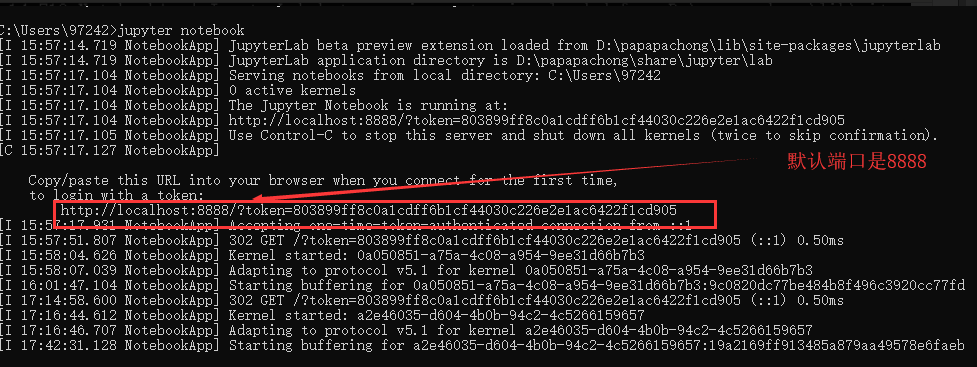
- 注意:之后在jupyter notebook的所有操作,都请保持终端不要关闭,因为一旦关闭终端,就会断开与本地服务器的连接,你将无法在jupyter notebook中进行其他操作,相当于服务器关闭了.
- 当你同时启动多个jupyter notebook时,由于默认端口被占用,一次每启动一个,端口自动加1,8889....
- 指定端口启动:
- jupyter notebook --port<port_number>,
- 其中<port_number>是 自定义端口号,直接以数字额度形式写在命令当中,数字两边不加<>,如:jupyter notebook --port 9999 即在端口9999的端口启动
- 启动服务器,但不打开浏览器,你可以输入一下命令:
- jupyter notebook --no-browser
- 此时,将会在终端显示启动的服务器信息,并在服务器启动之后,显示打开浏览器页面的连接,当你需要浏览器页面时,只需要复制连接即可.
6,快捷键
- 向上插入一个cell: a
- 向下插入一个cell: b
- 删除cell: x
- 将code切换成markdown: m
- 运行cell: shift+enter
- 将markdown转换成code: y
- 查看帮助文档: shift + tab
- 自动提示: tab
7,魔发指令:
- 运行外部Python文件: %run xxx.py
- 计算statement的运行时间: %time statement
- 计算statement的平均运行时间: %timeit statement
- 测试多行代码的平均运行时间:
- %%timeit
- statement1
- statement2
- statement3